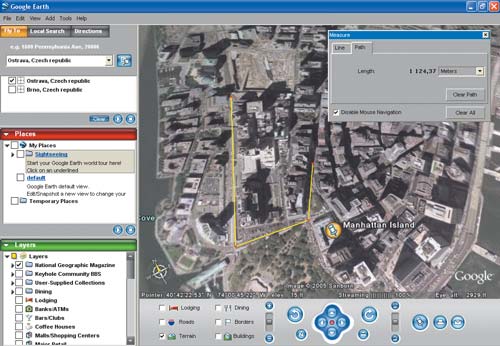1Do mechaniky vložte cédéčko přiložené k
JNP 22/05, přejděte do nabídky
Programy a klepněte na odkaz
Google Earth 3.0.0693 beta. Následně se otevře nové okno, kde stiskněte tlačítko
Otevřít.
2Spustí se instalační průvodce, který vás celou instalací provede krok za krokem. Úvodní obrazovku přeskočte klepnutím na tlačítko
Next, seznamte se s licenčním ujednáním a odsouhlaste jej vybráním možnosti
I accept the terms of the license agreement.
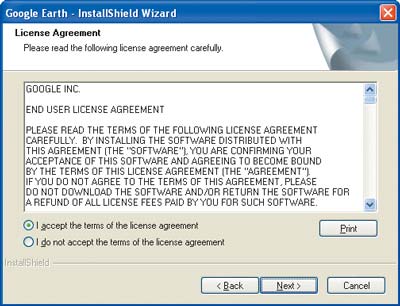 3
3V okně
Setup Type zvolte možnost
Complete, stiskněte tlačítko
Next a pro zahájení instalace klepněte na
Install. Ve zobrazeném okně dle vašeho uvážení zatrhněte možnost
I will allow this information to be sent, klepněte na
Next a pro dokončení průvodce stiskněte
Finish.
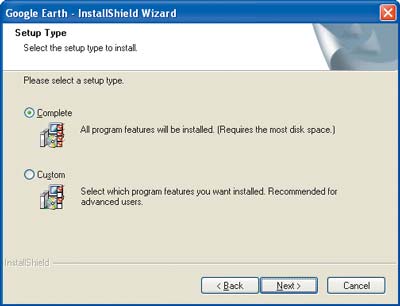 4
4Program
Google Earth můžete spustit poklepáním na ikonu na ploše nebo z nabídky
Start,
Všechny programy,
Google Earth. Pro správné zobrazování map je nutné, aby váš počítač byl po celou dobu práce s programem připojený k internetu.
5Nejvíce plochy v okně programu zabírá náhled na část zeměkoule. Pokud chcete zobrazit zeměkouli z jiného úhlu, klepněte na ni levým tlačítkem a táhněte myší požadovaným směrem. Další možností je použít směrová tlačítka v tomto ovládacím panelu.
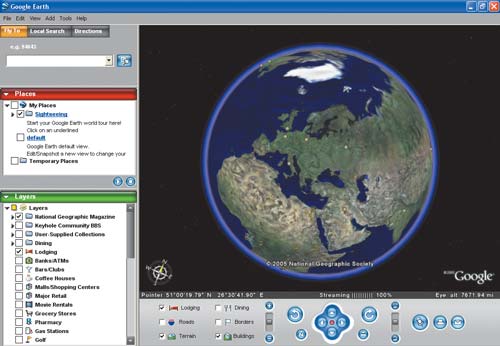 6
6Pokud si přejete vybrané místo přiblížit, poklepejte na něj levým tlačítkem myši. Tím se daná oblast začne automaticky přibližovat. Kromě poklepání myší pro přiblížení či oddálení pohledu můžete použít i tlačítka
Zoom In a
Zoom Out.
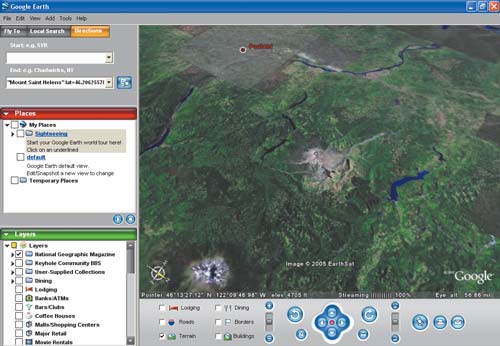 7
7Pro vyhledání požadovaného místa na mapě stiskněte tlačítko
Fly To, do zobrazeného políčka vepište požadovaný název místa, stát a stiskněte tlačítko
Search. Po chvíli nástroj
Google Earth v náhledovém okénku automaticky zobrazí dané místo.
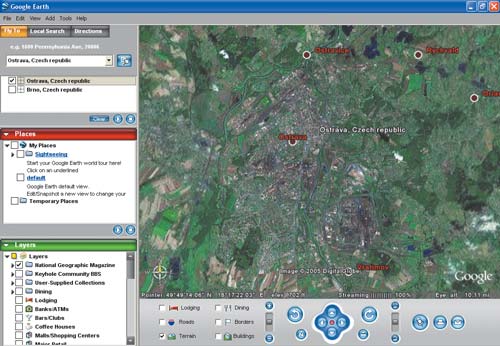 8
8Přesnou pozici ukazatele na mapě a vzdálenost, z jaké výšky se na zemi díváte, můžete pozorovat v řádku pod mapkou. Pro nastavení pohledu na mapu z požadovaného úhlu můžete použít tlačítka
Rotate left nebo
Rotate right a
Tilt Up nebo
Tilt Down.
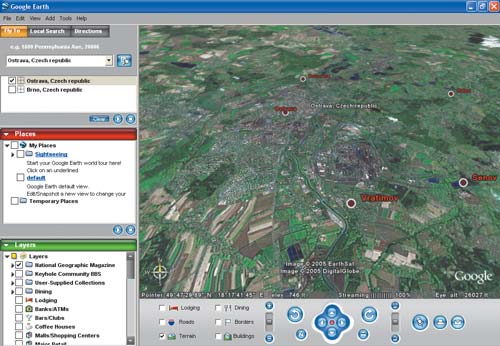 9
9Pokud byste si rádi prohlédli některé vybrané turistické oblasti, jejichž povrch je prokreslen výrazně kvalitněji než povrch zbývající části Země, klepněte v panelu
Places na možnost
Sightseeing a stiskněte tlačítko
Play Tour.
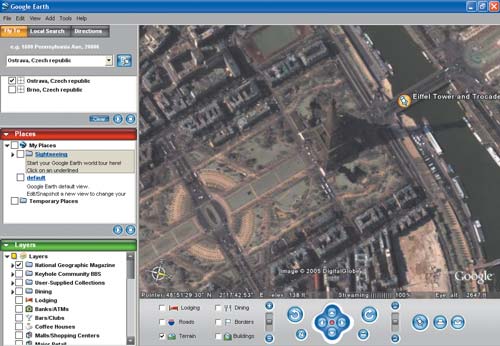
TIP:
Přáli byste si mapku zobrazit na celou obrazovku? V horní části okna programu přejděte do nabídky View a vyberte možnost Full Screen. Pro rychlejší přepínání mezi zobrazením v okně a na celou obrazovku také můžete použít klávesu F11.
TIP:
Chcete na mapě změřit požadovanou vzdálenost? Z nabídky Tools zvolte možnost Measure a klepněte na kartu Path. Z nabídky zvolte vybranou měrnou jednotku a na mapě postupným klepáním myší označte požadovanou trasu – její vzdálenost se zobrazí u položky Length. Pro vymazání vyznačené trasy stiskněte tlačítko Clear Path.